Det er flere grunner til at folk elsker Nexus-enheter og lager Android, og en av dem er at den mangler unødvendig oppblåsthet. I motsetning til lager Android kommer produsentskinn som TouchWiz, Sense etc. med en mengde forhåndsinnlastede apper som du ikke kan avinstallere. Også operatører installerer proprietære apper på enheter de selger. Disse appene setter ikke bare ned Android-enheten din, men de tar opp unødvendig lagringsplass og roter også brukeropplevelsen. Så hvis du har lurt på om du kan fjerne disse bloatware-appene, er svaret ja du kan!
Vi lister opp måter å fjerne bloatware fra både rotte og ikke-rotte smarttelefoner, men før vi fortsetter med det, bør du ha en ide om hvilke apper du skal fjerne eller deaktivere.
Hvilke apper som skal fjernes eller ikke fjernes
Mens forhåndsinstallerte apper og bloatware for det meste er ubrukelige, bør du være forsiktig med å velge hvilke apper du vil fjerne og hvilke ikke. Fjerning av en kjerne-app kan forårsake store problemer i enhetens ytelse, så vær alltid sikker på at appen du fjerner bare er en produsent eller operatør bloatware og ikke en kjernesystemtjeneste. Noen produsent- eller operatørapper er ikke tilgjengelig i Play-butikken, og du finner dem kanskje ikke etter at du har fjernet den, så ta hensyn til det før du fjerner en app.
Når det er sagt, bør du fjerne forhåndsinstallerte apper som du føler at du aldri bruker, og som ikke er en del av Android-kjerneopplevelsen. Nå som vi har fjernet det, kan du gjøre det slik:
For ikke-rotte enheter:
Dessverre, for ikke-rotte enheter, er det ingen konkret måte å fjerne bloatware på. Det er noen få verktøy tilgjengelig på XDA, som visstnok lar deg fjerne bloatware og systemapper, men vi testet dem på forskjellige enheter, og de klarte ikke å fungere. Sannheten er at du ikke kan fjerne bloatware helt på ikke-rotte Android-enheter, men du kan deaktivere / skjule dem. Android lar deg deaktivere apper naturlig, slik er det:
1. Gå til Innstillinger-> Apper på Android-enheten din. Velg appen du vil deaktivere.
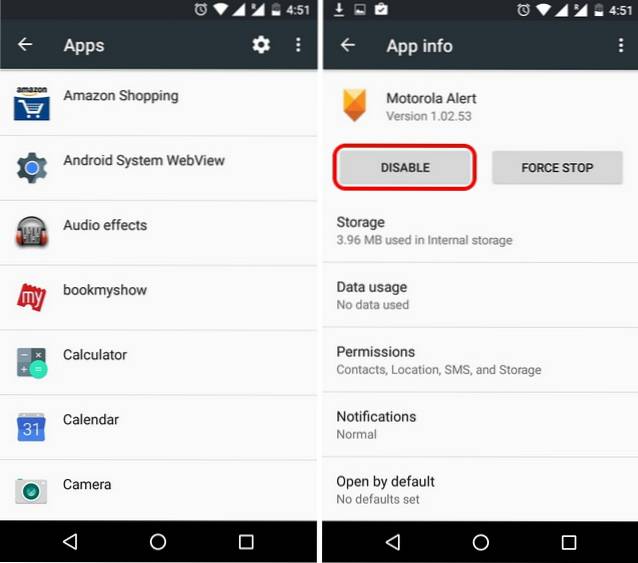
2. Når du er inne i appinfoside, trykk på "Deaktiver", som vil bringe meldingen om at deaktivering av appen kan føre til at noen andre apper ikke fungerer som de skal. Å velge "Deaktiver app“. Du får da en melding som spør om du vil erstatte denne appen med fabrikkversjonen.
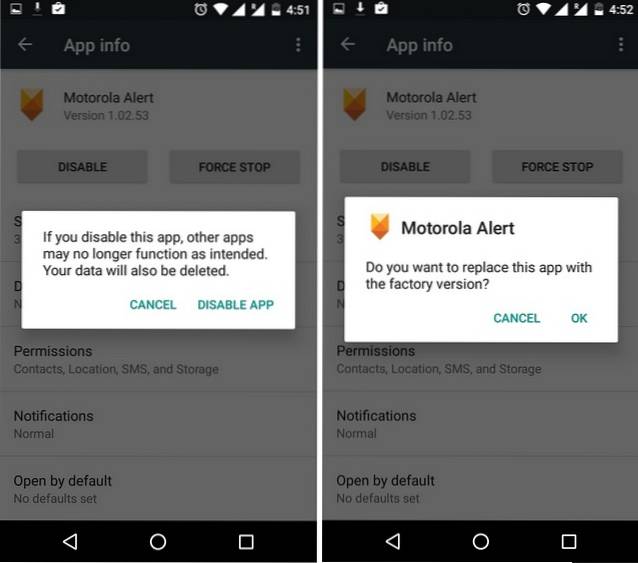
3. På Android 6.0 Marshmallow fjerner du også appdataene ved å trykke på deaktiveringsknappen. Så hvis du har en eldre versjon av Android, må du tømme appdata manuelt ved å gå til Appinfo-> Lagring-> Slett data. Vi vil også anbefale å gjøre en “Tving stopp”, “tøm cache” og “Avinstaller oppdateringer” for å frigjøre så mye minne som mulig.
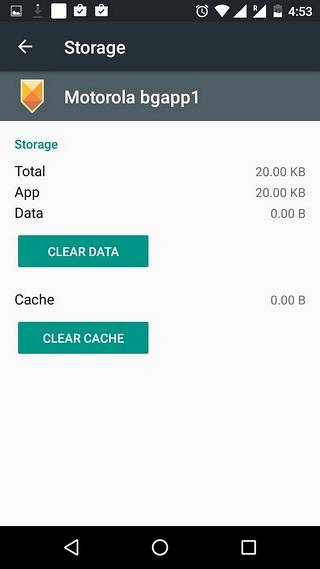
4. Når du har deaktivert en app, du vil ikke se appen i Android-appskuffen eller hvor som helst ellers, og den deaktiverte appen tar bare minimum minne.
5. Gå til for å sjekke ut eller aktivere appene du har deaktivert Innstillinger-> Apper. Deretter, trykk på rullegardinmenyen "Alle apper" og velg “Funksjonshemmet“. En gang i deaktiverte apper, trykk på trepunktsknappen og trykk på “Vis system” for å se systemapper. Velg deretter en deaktivert app, og velg "aktiver" på appinformasjonssiden..
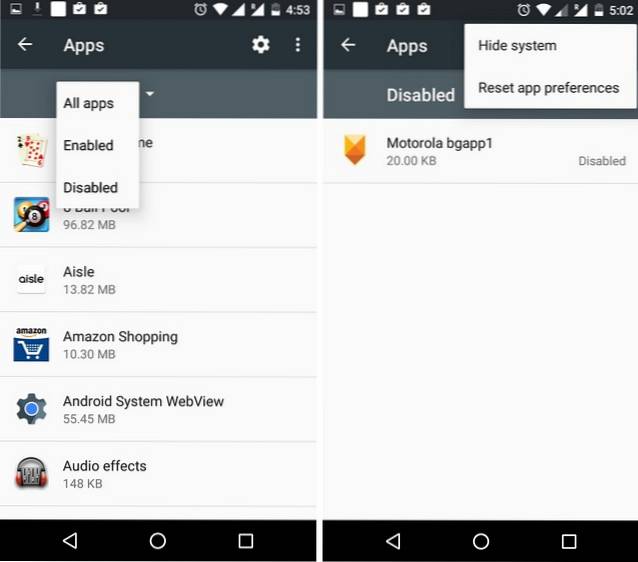
Deaktiveringsalternativet er bare tilstede på nyere versjoner av Android, så hvis du har en eldre versjon av Android som ikke har dette alternativet, eller hvis du vil frigjøre mer lagringsplass, må du rote enheten. Rooting har sitt eget sett med fordeler så vel som ulemper, så sjekk det først.
For rotte enheter:
Rooting en enhet gir muligheten til å fjerne alle forhåndsinstallerte apper eller systemapper, og det er mange apper som lar deg gjøre det. En av de enklere er NoBloat. Det lar deg ikke bare fjerne systemapper, men lar deg også ta en sikkerhetskopi av disse appene.
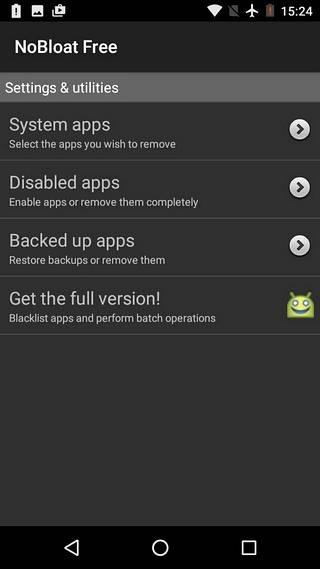
For å fjerne en app, åpne NoBloat-appen og gå til “Systemapper“. Bare trykk på appen du vil fjerne, så får du alternativene til “Deaktiver“,“Sikkerhetskopiering“,“Sikkerhetskopier og slett”Og“Slett uten sikkerhetskopi“. Det er viktig å merke seg at du trenger et SD-kort for å lage en sikkerhetskopi av en app.
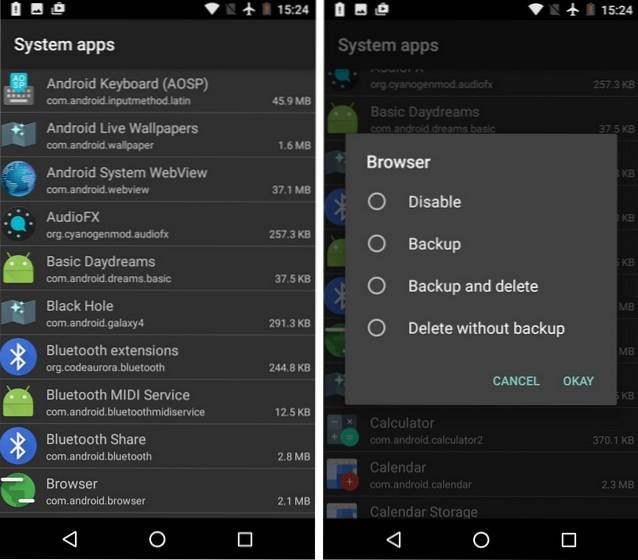
Hvis du ikke liker NoBloat av en eller annen grunn, kan du også prøve andre apper for fjerning av bloatware som 3C Toolbox, System App Remover osv..
SE OGSÅ: Slik endrer du Android Boot Animation (rotfestede enheter)
Alt klar til å rydde opp Android-enheten din?
Vi er enige om at deaktivering av apper på ikke-rotte enheter ikke er den perfekte løsningen for folk, men dessverre er det den eneste måten for tiden. Det gode er at metoden frigjør litt lagringsplass, pluss at den fjernes fra brukergrensesnittet. Det er ingen tvil om at fjerning av bloatware er veldig enkelt på rooted Android-enheter, men rooting kommer med sitt eget sett med advarsler. For å oppsummere ting er dette de beste måtene å fjerne bloatware på Android-enheter. Hvis du har en metode vi kanskje har gått glipp av, kan du gi oss beskjed i kommentarfeltet nedenfor.
 Gadgetshowto
Gadgetshowto



